很抱歉,该商品可能已下架或被删除
相似商品
-
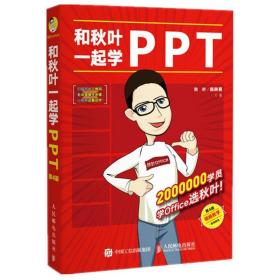 和秋叶一起学PPT(第4版)全新
和秋叶一起学PPT(第4版)全新¥18.81
-
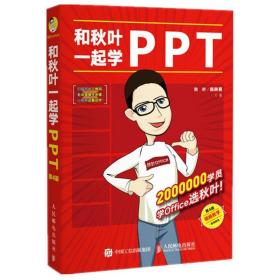 和秋叶一起学PPT全新
和秋叶一起学PPT全新¥40.59
-
 【正版】和秋叶一起学PPT 第4版9787115520166九品
【正版】和秋叶一起学PPT 第4版9787115520166九品¥31.14
-
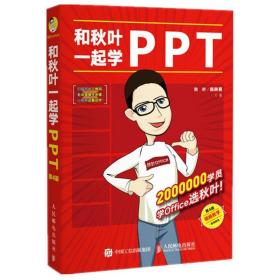 和秋叶一起学PPT9787115520166全新
和秋叶一起学PPT9787115520166全新¥93.52
-
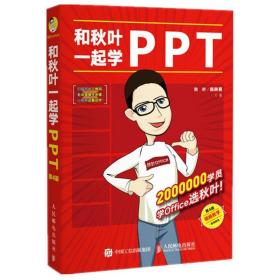 和秋叶一起学PPT全新
和秋叶一起学PPT全新¥48.71
-
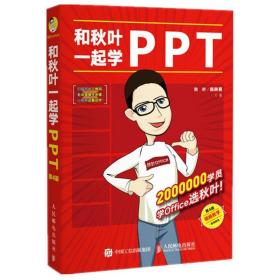 和秋叶一起学PPT(第4版)八五品
和秋叶一起学PPT(第4版)八五品¥5.94
-
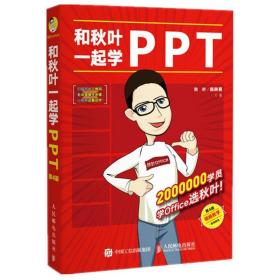 和秋叶一起学PPT(第4版)八五品
和秋叶一起学PPT(第4版)八五品¥5.94
-
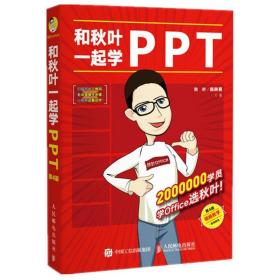 和秋叶一起学PPT(第4版)八五品
和秋叶一起学PPT(第4版)八五品¥5.94
-
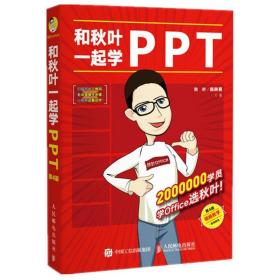 和秋叶一起学PPT(第4版)全新
和秋叶一起学PPT(第4版)全新¥24.75
-
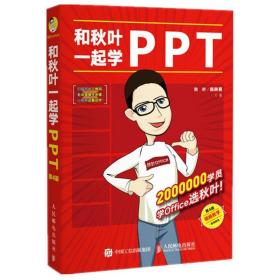 和秋叶一起学PPT(第4版)全新
和秋叶一起学PPT(第4版)全新¥26.73
5S 后自动跳转到首页
去首页逛逛